Comment corriger facilement et rapidement les erreurs courantes de diffusion stable
Stable Diffusion est l’un des outils d’IA haut de gamme de la génération. Mais certains utilisateurs trouvent Erreurs de diffusion stable dans l'outil d'IA. Vous pouvez rencontrer de nombreuses erreurs lorsque vous générez des images et paramétrez vos préférences, notamment concernant la disproportion et les performances globales. Cet article couvrira les erreurs de la torche à diffusion stable et comment les corriger sur votre appareil.
Liste des guides
Partie 1 : Messages d'erreur courants de diffusion stable Partie 2 : Comment corriger ces erreurs de diffusion stable Partie 3 : FAQ sur les erreurs de diffusion stablePartie 1 : Messages d'erreur courants de diffusion stable
L'outil d'IA est un programme open source, ce qui signifie qu'il y a de nouveaux changements et que les choses doivent être modifiées avant de l'utiliser. La complexité de cet outil dépend de l'image générée, et des erreurs peuvent survenir à tout moment. Mais à quelles erreurs faut-il faire attention ? Consultez la liste ci-dessous et vous obtiendrez la solution à la partie suivante.
- Faible quantité de VRAM.
- Erreur d'exécution CUDA (mémoire insuffisante).
- Erreur module introuvable.
- Le processus de génération d'image s'arrête à 50%
- Erreur de chargement de CompVis/stable-diffusion-safety-checker.
- Échec de la connexion de Firefox au serveur localhost:9000.
- Ne fonctionne pas sur Mac Sonoma.
- Erreur lors de l'utilisation du code de diffusion stable de la section Intégration du diffuseur.
- Corruption d’image et artefacts.
Partie 2 : Comment corriger ces erreurs de diffusion stable
Différentes erreurs peuvent survenir à tout moment ; cette partie vous montrera comment les corriger dans Stable Diffusion. Gardez à l’esprit qu’il faut des essais et des erreurs pour obtenir la bonne solution pour l’outil d’IA.
Le moyen le plus rapide de corriger une erreur est de cliquer avec le bouton droit sur l'icône webui-user.bat fichier et sélectionnez le Éditer option. Vous devez ajouter un ensemble d'arguments COMMANDLINE_ARGS= et puis insérez les extensions ou arguments appropriés. Voici quelques exemples:
Si vous ne parvenez pas à charger les safetensors, utilisez le fichier .tenseurs de sécurité extension et ajoutez la ligne définir SATENSORS_FAST_GPU=1 dans web-user.bat. Assurez-vous de ne pas utiliser de safetensors lorsque vous utilisez l'option --lowram, sinon vous obtiendrez plus d'erreurs dans l'image.
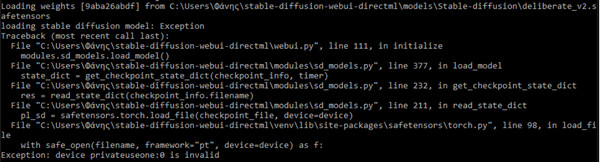
Des erreurs peuvent se produire lorsque vous disposez d’une faible quantité de VRAM. Utiliser ou ajouter --faiblevram aux arguments de ligne de commande lorsque vous disposez de 4 à 6 Go de VRAM et --midvram si vous disposez de 8 Go de VRAM. Ces options peuvent aider à limiter davantage l’erreur ; cependant, leur génération coûtera plus lentement. Si vous rencontrez toujours des erreurs dans ce champ, vous devez supprimer certaines options ou ajouter --no-half à la ligne standard.
L'image noire est une erreur qui pourrait provenir de l'utilisation de --désactiver-nan-check. Cela sera différent pour le GPU NVIDIA ; installez xformers et utilisez --xformers pour résoudre la génération d'images noires. Vous devez ajouter --no-half aux arguments de ligne de commande pour une solution générale à cette erreur. Il est toujours accompagné de --plein de précision ou --diffusion automatique de précision. Cette combinaison forcera le générateur d'images AI à calculer en fp32 (nombres à virgule flottante 32 bits) au lieu de fp16 (nombres à virgule flottante 16 bits).
La diffusion stable offre de meilleures performances lorsque vous installez xformers. Vous pouvez également visiter le forum GitHub pour voir plus d'options pour différentes erreurs.
Conseils bonus : améliorez les images de diffusion stables après avoir corrigé les erreurs
AnyRec AI Image Upscaler est un outil Web permettant d'agrandir des images telles que PNG, GIF, JPEG, BMP, TIFF et d'autres formats. Après avoir résolu les erreurs de diffusion stable et utilisé Messages de diffusion stable pour générer des images, vous pouvez utiliser cet outil pour mettre à l'échelle les images. La dernière technologie d'IA alimente cet outil et il est recommandé de l'utiliser pour les images générées à partir de Stable Diffusion et d'autres outils d'IA.
- Agrandissez vos photos IA tout en conservant la qualité d'origine.
- Détectez les pièces déformées et réparez-les automatiquement.
- Voir les détails avec la fonction Zoom-in pour une inspection rapprochée.
- Accédez-y dans n'importe quel navigateur sans créer de compte.
Étape 1.Cliquez sur le bouton « Télécharger une photo » sur la page Web principale. Recherchez l'image dans votre dossier local et cliquez sur le bouton « Ouvrir ».
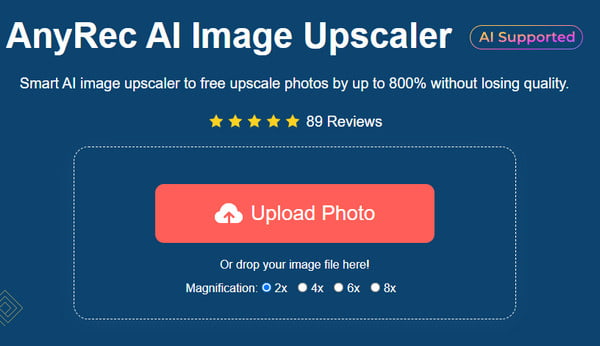
Étape 2.Choisissez le niveau de grossissement et vérifiez les détails avec la fonction Zoom avant. Vous pouvez toujours modifier l'option d'agrandissement.
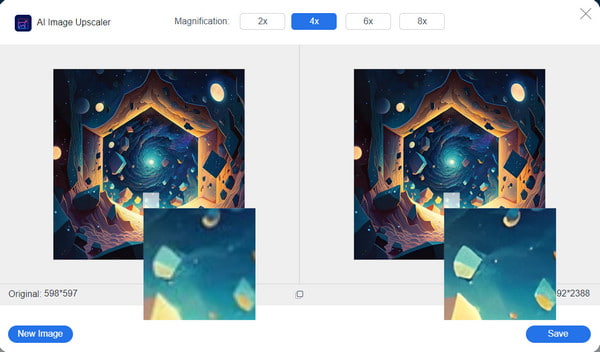
Étape 3.Une fois satisfait du résultat, cliquez sur le bouton « Enregistrer » pour traiter et exporter l'image agrandie.
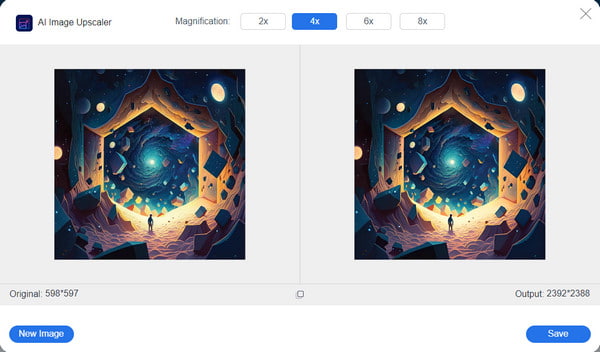
Partie 3 : FAQ sur les erreurs de diffusion stable
-
1. Où puis-je essayer la diffusion stable avec moins d’erreurs ?
L'outil d'IA est accessible via différents sites Web. Il est plus ou moins probable que des erreurs surviennent, et vous en rencontrerez toujours à tout moment. Cependant, vous pouvez essayer Stable Diffusion en ligne, Hugging Face et DreamStudio pour voir quelle plate-forme vous convient le mieux.
-
2. Qu'est-ce qu'une erreur de torche à diffusion stable ?
L’erreur Torch se produit lorsque vous installez et configurez Stable Diffusion localement. Lors de la configuration avec pip install -vvv torch, vous serez averti : « ERREUR : la torche a une roue invalide, le répertoire .dist-info est introuvable. » Il peut être résolu en disposant d'une version Python supérieure ou égale à 3.6.2 pour installer la torche.
-
3. Comment corriger l'erreur d'exécution CUDA à court de mémoire, diffusion stable ?
Le moyen le plus simple de résoudre ce problème est de redémarrer le système. Vous pouvez également installer Anaconda et Nvidia CUDA Boîte à outils pour installer et exécuter des packages pour les programmes Python. De plus, vous pouvez corriger l'erreur d'exécution en générant des images dans une résolution inférieure et en réduisant la taille de l'échantillon à un.
-
4. Quelles sont les limites d'utilisation de Stable Diffusion ?
Bien qu’il existe des erreurs techniques avec l’outil d’IA, vous pouvez également deviner qu’il présente des limites sur d’autres aspects. La raison principale est une meilleure prise en charge des modèles statistiques avancés et de l'intégration. La diffusion stable n'est recommandée pour l'analyse des données que si elle peut gérer la complexité et la taille.
-
5. Stable Diffusion utilise-t-il le GPU de mon appareil ?
Oui. Il utilise le GPU pour fonctionner correctement sans aucune erreur, et bien mieux lorsque vous disposez de 8 à 10 modèles Nvidia ou supérieurs. Vous pouvez également éviter d'obtenir davantage d'erreurs et d'instabilités lorsque vous utilisez 16 Go de RAM PC dans le système PC.
Conclusion
Avez-vous expérimenté Erreurs de diffusion stable? Cet article propose des solutions possibles aux problèmes généraux liés au générateur d’images AI. Il est également recommandé de consulter les forums pour voir plus d'options dans les arguments de ligne de commande. De plus, vous pouvez utiliser AnyRec AI Image Upscaler pour agrandir et améliorer les images générées une fois que vous avez résolu les erreurs de diffusion stable. Découvrez plus d’outils professionnels sur le site officiel.
